EricK Bueno
Ómicron
Verificado
Verificación en dos pasos activada
Verificado por Whatsapp
¡Ha verificado su Paypal!
¡Usuario popular!
Este es mi primer tutorial, hoy por fin decidí actualizar mi Wordpress, la verdad es que no me acostumbraba al Gutenberg, pues habían ocasiones en que mi galería y las imágenes de mis antiguos post desaparecían cuando los editaba, creo que fue porque todavía no estaba acostumbrado a manejarlo, pero no quise hacerme problemas y regresé a mi antiguo Editor Clásico (TinyMCE).
Puedes probar desactivándolo, pero quise usar mi ya acostumbrado Editor clásico (TinyMCE) es el que recomiendo usar.
Desde el menú de plugins, busca e instala Clasic Editor. Desactivará automáticamente Gutenberg en el momento de la activación para que no tengas que preocuparte por los errores. Puedes cambiar al uso de Gutenberg desactivando el plugin Classic Editor o eligiendo usar Gutenberg y Classic Editor al mismo tiempo. Esta opción te permite utilizar Gutenberg o el editor clásico para editar tu contenido de WordPress.
La otra opción es desactivar Plugin de Gutenberg Al igual que Classic Editor, Disable Gutenberg Plugin reemplaza automáticamente el editor de bloques con su predecesor en el momento de la activación. Viene con una opción “Complete Disable” que cuando se desactiva muestra más opciones para diferentes roles de usuario, plantillas y tipos de mensajes. Su menú está en conjunto con opciones como General y Escritura en el menú de Configuración del Admin.
Usando Editor clásico (TinyMCE)
Lo primero que debes de hacer es buscar Editor clásico (TinyMCE) en los plugins para la instalación, posteriormente, dirigirte a Ajustes del Plugin, como se muestra en la siguiente imagen.
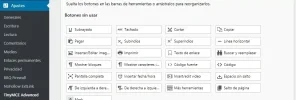
Posteriormente tendrás la opción de agregar botones a tu editor, tanto al Gutenberg como al editor clásico.
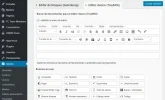
Posteriormente arrastras el cursos hacía abajo y te diriges a las opciones avanzadas y haces check a la opción que se muestra en la imagen, y ya tendrás tu editor clásico con las opciones de justificado de párrafo mejorado

Eso es todo y a disfrutar del clásico editor, espero sus manitas arriba 😛8:
Puedes probar desactivándolo, pero quise usar mi ya acostumbrado Editor clásico (TinyMCE) es el que recomiendo usar.
Desde el menú de plugins, busca e instala Clasic Editor. Desactivará automáticamente Gutenberg en el momento de la activación para que no tengas que preocuparte por los errores. Puedes cambiar al uso de Gutenberg desactivando el plugin Classic Editor o eligiendo usar Gutenberg y Classic Editor al mismo tiempo. Esta opción te permite utilizar Gutenberg o el editor clásico para editar tu contenido de WordPress.
La otra opción es desactivar Plugin de Gutenberg Al igual que Classic Editor, Disable Gutenberg Plugin reemplaza automáticamente el editor de bloques con su predecesor en el momento de la activación. Viene con una opción “Complete Disable” que cuando se desactiva muestra más opciones para diferentes roles de usuario, plantillas y tipos de mensajes. Su menú está en conjunto con opciones como General y Escritura en el menú de Configuración del Admin.
Usando Editor clásico (TinyMCE)
Lo primero que debes de hacer es buscar Editor clásico (TinyMCE) en los plugins para la instalación, posteriormente, dirigirte a Ajustes del Plugin, como se muestra en la siguiente imagen.
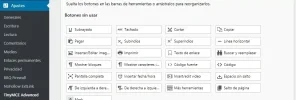
Posteriormente tendrás la opción de agregar botones a tu editor, tanto al Gutenberg como al editor clásico.
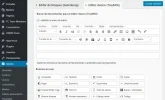
Posteriormente arrastras el cursos hacía abajo y te diriges a las opciones avanzadas y haces check a la opción que se muestra en la imagen, y ya tendrás tu editor clásico con las opciones de justificado de párrafo mejorado

Eso es todo y a disfrutar del clásico editor, espero sus manitas arriba 😛8:

